网上办事大厅常见问题解答.docx
《网上办事大厅常见问题解答.docx》由会员分享,可在线阅读,更多相关《网上办事大厅常见问题解答.docx(9页珍藏版)》请在冰点文库上搜索。
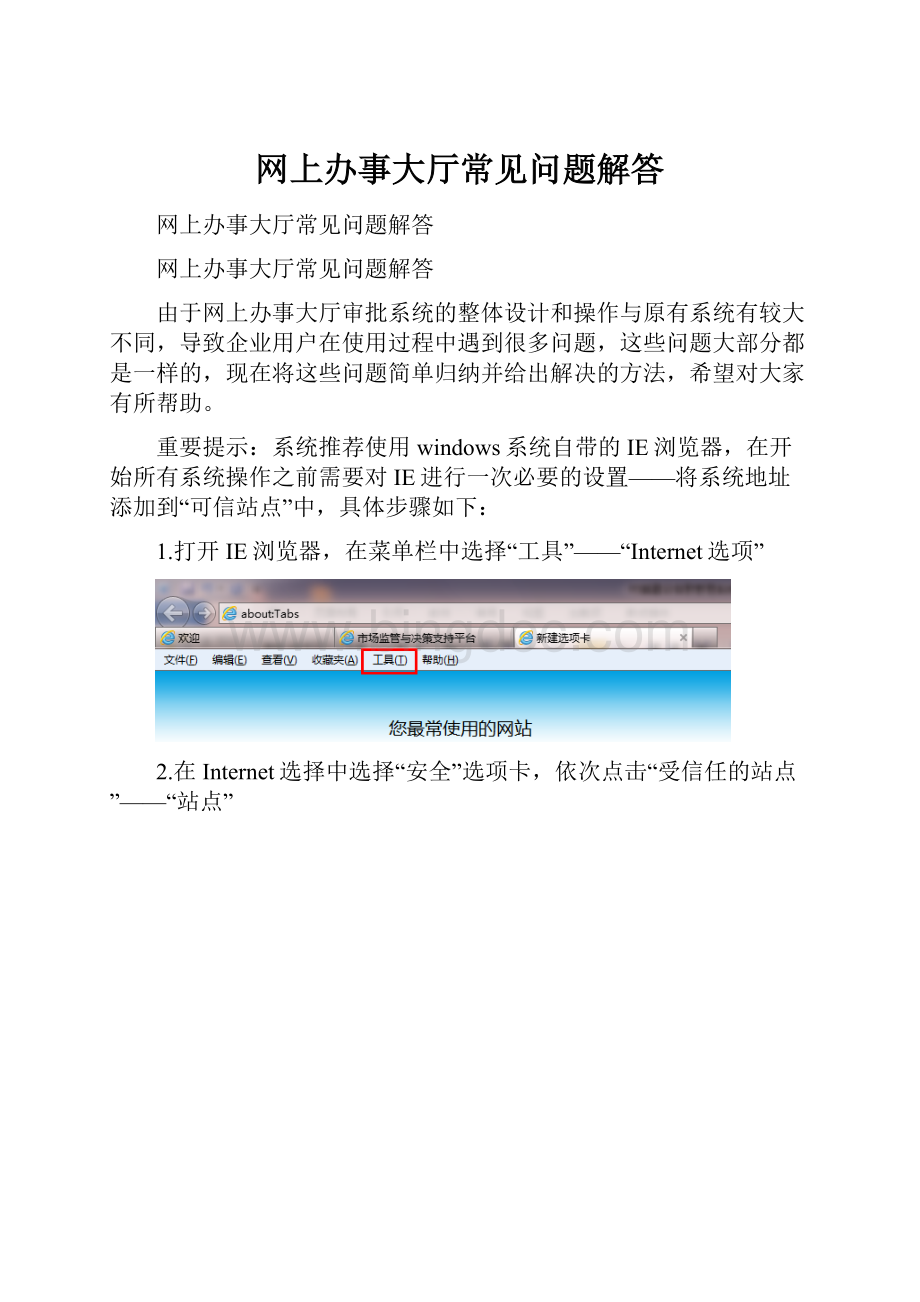
网上办事大厅常见问题解答
网上办事大厅常见问题解答
网上办事大厅常见问题解答
由于网上办事大厅审批系统的整体设计和操作与原有系统有较大不同,导致企业用户在使用过程中遇到很多问题,这些问题大部分都是一样的,现在将这些问题简单归纳并给出解决的方法,希望对大家有所帮助。
重要提示:
系统推荐使用windows系统自带的IE浏览器,在开始所有系统操作之前需要对IE进行一次必要的设置——将系统地址添加到“可信站点”中,具体步骤如下:
1.打开IE浏览器,在菜单栏中选择“工具”——“Internet选项”
2.在Internet选择中选择“安全”选项卡,依次点击“受信任的站点”——“站点”
3.在设置中将ACTIVEX相关的选择全部设置为启用,然后点击“确定”完成设置
常见问题解答:
一、插入企业身份认证锁后点击登录系统,提示“锁未注册”
出现这样否提示一般有两种原因:
1、新办理的身份锁还没有在系统中进行注册;2、插错了其他业务系统使用的锁,比如“造价系统”。
解决方法:
联系管理员查询这把锁的状态,将锁信息导入到系统中。
二、为什么在企业人员维护中添加人员的时候提示“该身份证已经重复”?
企业中的所有人员(除了法人和企业经理)都要先在“企业人员维护”中进行添加,在添加的时候可能会提示“该身份证已经重复”,这是由于在旧系统迁移到新系统时将人员添加到其他企业中(该企业可能是人员的原单位)。
解决方法:
将提示重复的身份证号发送给管理员,同时提供该人员在本单位就职的证明,由管理员将该人员从原单位解锁。
三、人员如何排序?
企业人员维护中的人员可以通过设置排序值进行排序,规则是从大到小。
增加了排序值后,系统中所有的人员列表页面都将按照这个排序规则进行排序。
解决方法:
1、点击企业人员维护。
2、在人员列表的“排序值”一栏中输入数字。
3、点击“保存排序值”保存排序。
四、上传的扫描件能不能排序?
上传的扫描件和人员一样可以根据设置的排序值进行排序。
解决方法:
操作方法与人员排序类似
五、企业中的技术员都找不到了?
企业中的技术人员和资格人员列表默认都是为空的,需要将企业人员维护中已经添加的人员选入。
解决方法:
1、点击“从现有人员中选择”。
2、在弹出的窗口中勾选需要的人员再点击“选入”。
3、如果人员太多,可以在选择页面上根据姓名和证件号进行查询。
六、资料填完了,在哪里提交?
(资料填完了,我怎么办理业务?
)
在系统的首页,已有证书的下方是“行政审批”业务一栏,里面根据企业的类型显示了企业可以进行办理的业务,点击对应的类型可以办理相应的业务。
解决方法:
七、生成的申报表选错了,我要到哪里去删除?
在左侧菜单中“审批管理”可以删除“未提交”和“已退回”的审批事项
解决方法:
1、在左侧菜单中选择“行政许可”。
2、选择“未提交”分类。
3、勾选需要删除的条目。
4、点击“删除选定”
八、在“企业基本信息”和“企业人员维护”中添加的信息和人员怎么在申报表中看不到?
申报表的材料基本都是从企业基本信息和人员信息里面抓取过来的。
每次生产申报表的时候都会将当前的企业信息和人员信息复制一份到申报表里,这份材料就和企业信息独立开来了,当这项审批通过之后系统会自动把申报表上的资料更新到企业信息和人员信息中。
所以在生产申报表后在企业信息和人员维护中进行的修改不会体现在申报表中,同时申报表A中的修改也不会体现在申报表B中。
解决方法:
要同步申报表和企业信息中的数据,只有删除当前的申报表,重新生成一份新的,这样就会使用新的企业和人员数据来申报了。
操作方法见上一条。
九、如何打印申报表?
不论是提交前还是提交后我们都可以点击打开申报表打印表单
解决方法:
1、点击左侧要打印的表单。
2、点击页面上方的“打印”按钮。
3、在弹出的打印页面点击“预览”,查看页面边距和排版有没有问题,是否需要转成横向排列。
4、检查没问题后点击“打印”按钮,选择可用的打印机将表单打印出来。
十、申报表中怎么找不到“提交审核”按钮?
点击打开申报表后左上角会有操作按钮,若没有可能有两种原因:
1、该申报表已经提交了,目前只能进行查看。
2、使用了不同的身份锁进行登录。
不同的身份锁办理的业务是分开的,锁A开始的审批和申报锁B是不能进行操作的,只能查看。
解决方法:
更换合适的身份锁进行登录。
十一、我要办理XX业务,应该选哪个流程?
需要哪些材料?
办理行政审批业务的流程和所需材料我们可以在住建厅的网站上进行查询,具体的网址为:
网页上是点击“在线服务”中的“场景式服务”
其他网站上无法查询到信息,请直接咨询当地的审批主管部门。
十二、申报表中人员表怎么都是空的?
审批被退回了,我要怎么完善人员信息?
在企业信息中填写的是企业所有的在职人员和各类技术资格人员,申报表中只是将这些人作为备选人员,需要手动在这些人员中选择申报需要的人员。
解决方法:
1、在人员表单中点击“增添人员”。
2、在打开的列表中勾选需要的人员,点击“选入”完成选择。